Huawei MediaPad T2 Pro 10.0 Белый: 12 Отправка файлов
12 Отправка файлов : Huawei MediaPad T2 Pro 10.0 Белый
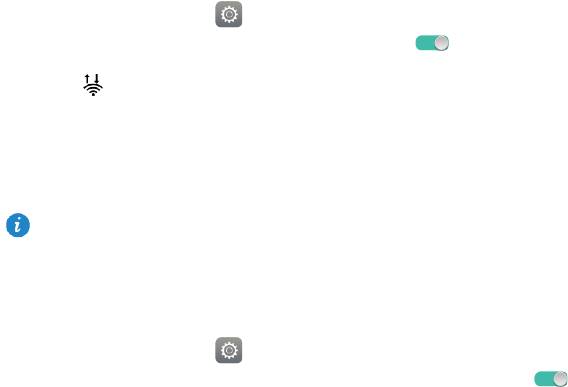
12 Отправка файлов
Отправка файлов по Wi-Fi Direct
Функция Wi-Fi Direct позволяет соединять беспроводные устройства по сети Wi-Fi.
После установления соединения беспроводные устройства могут быстро
обмениваться файлами.
1. На рабочем экране нажмите
Настройки > Wi-Fi.
2. Нажмите на кнопку рядом с Wi-Fi или перетащите ползунок
, чтобы включить
Wi-Fi.
3. Нажмите
. На принимающем устройстве включите Wi-Fi Direct. Ваш HUAWEI
MediaPad T2 10.0 Pro автоматически выполнит поиск доступных устройств.
4. Выберите устройство и сопрягите его с Вашим HUAWEI MediaPad T2 10.0 Pro.
5. На Вашем HUAWEI MediaPad T2 10.0 Pro нажмите и удерживайте файл, который
хотите отправить. В появившемся меню опций нажмите Отправить > Wi-Fi Direct.
6. В появившемся меню опций выберите принимающее устройство, затем нажмите
на принимающем устройстве соответствующую кнопку, чтобы принять файл.
Если Ваш HUAWEI MediaPad T2 10.0 Pro и принимающее устройство подключены к
одной сети Wi-Fi и на обоих устройствах включена функция Wi-Fi Direct, Вы можете
напрямую отправлять файлы между этими устройствами, не сопрягая их.
Отправка файлов по Bluetooth
1. На рабочем экране нажмите Настройки > Bluetooth.
2. Нажмите на кнопку рядом с Bluetooth или перетащите ползунок в положение
,
чтобы включить Bluetooth.
3. Выберите устройство и сопрягите его с Вашим HUAWEI MediaPad T2 10.0 Pro.
4. На Вашем HUAWEI MediaPad T2 10.0 Pro нажмите и удерживайте файл, который
хотите отправить. В появившемся меню опций нажмите Отправить > Bluetooth.
5. В появившемся меню опций выберите устройство. На выбранном устройстве
нажмите соответствующую кнопку, чтобы принять файл.
Функция Мультиэкран(опционально)
Вы можете просматривать размещенные в Вашем HUAWEI MediaPad T2 10.0 Pro
фото или видеофайлы, а также играть в установленные на планшетном ПК игры на
большом экране, например на экране телевизора. Ваш телевизор должен
поддерживать HDMI и его экран должен иметь разрешение 720p или выше, чтобы
подключить Ваш планшетный ПК к телевизору с помощью HUAWEI MediaQ.
1. С помощью HDMI-кабеля подключите HUAWEI MediaQ к телевизору.
2. Включите HUAWEI MediaQ и телевизор и переключите телевизор в режим HDMI-
ввода. На экране телевизора появится главное меню устройства HUAWEI MediaQ.
21

3. Подключите HUAWEI MediaPad T2 10.0 Pro к той же сети Wi-Fi, к которой
подключено устройство HUAWEI MediaQ:
Подключите HUAWEI MediaPad T2 10.0 Pro к сети Wi-Fi, созданной устройством
HUAWEI MediaQ. Имя и пароль сети Wi-Fi, созданной устройством HUAWEI
MediaQ, отображаются в левом верхнем углу экрана телевизора.
Подключите HUAWEI MediaPad T2 10.0 Pro и HUAWEI MediaQ к Вашей
домашней сети Wi-Fi.
22
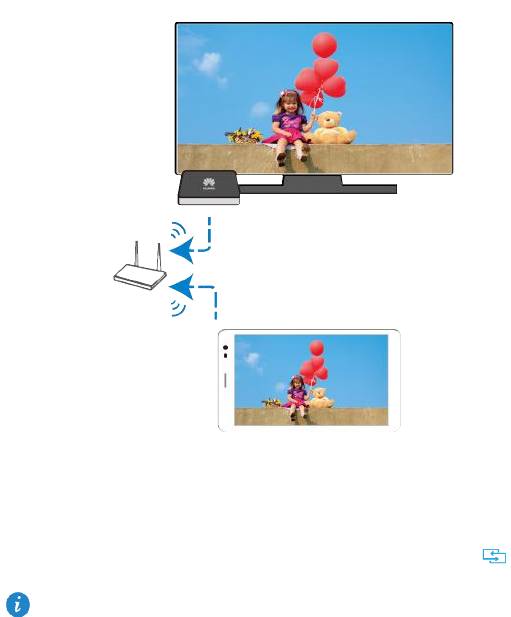
4. На рабочем экране HUAWEI MediaPad T2 10.0 Pro проведите пальцем вниз по
строке состояния, чтобы открыть панель уведомлений.
5. Отройте панель уведомлений. На вкладке Значки нажмите на значок
,
выберите принимающее устройство и включите многоэкранное отображение.
Копирование файлов с ПК
С помощью USB-кабеля подключите Ваш HUAWEI MediaPad T2 10.0 Pro к ПК.
Проведите вниз по строке состояния, чтобы открыть панель уведомлений. Следуя
инструкциям на экране HUAWEI MediaPad T2 10.0 Pro, выберите способ подключения.
После этого Вы сможете передавать файлы между HUAWEI MediaPad T2 10.0 Pro и
ПК.
23
Более подробную информацию см. в руководстве пользователя устройства HUAWEI
MediaQ.
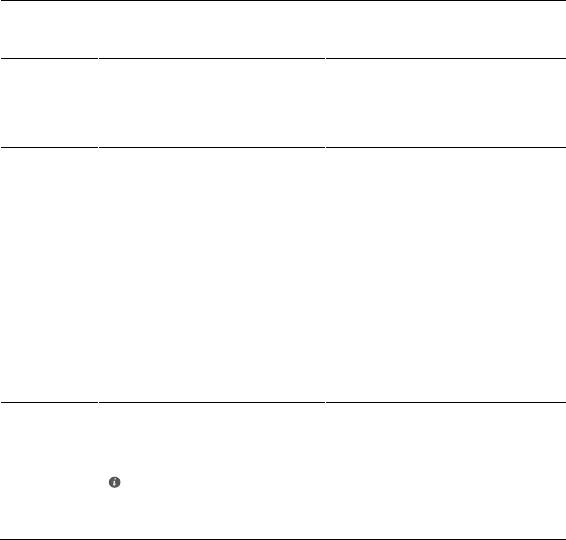
Способ
Функция Операция
подключен
ия
Файлы Вы можете на ПК
Нажмите на появившийся диск
просматривать изображения,
на ПК. Теперь Вы можете
хранящиеся на HUAWEI
передавать изображения с
MediaPad T2 10.0 Pro, и
HUAWEI MediaPad T2 10.0 Pro
управлять ими.
на ПК и обратно.
MTP Вы можете на ПК
Нажмите на появившийся диск
просматривать файлы,
на ПК. Теперь Вы можете
хранящиеся на HUAWEI
передавать файлы с HUAWEI
MediaPad T2 10.0 Pro и на
MediaPad T2 10.0 Pro на ПК и
карте microSD, и управлять
обратно.
ими.
Запустите Windows Media
С помощью программы
Player на ПК. Следуя
Windows Media Player 11 или
инструкциям на экране, Вы
более поздней версии,
сможете передавать
установленной на ПК, Вы
медиафайлы с HUAWEI
можете просматривать
MediaPad T2 10.0 Pro на ПК и
медиафайлы, хранящиеся
обратно.
на HUAWEI MediaPad T2
10.0 Pro и на карте microSD,
и управлять ими.
USB-диск Вы можете на ПК
Нажмите на появившийся диск
просматривать файлы,
на ПК. Теперь Вы можете
хранящиеся на карте
передавать файлы с карты
microSD, и управлять ими.
microSD на ПК и обратно.
Этот способ доступен, только
когда в HUAWEI MediaPad T2
10.0 Pro установлена карта
microSD.
24




